
Androidの明るさ自動調整が暗い時の対処法
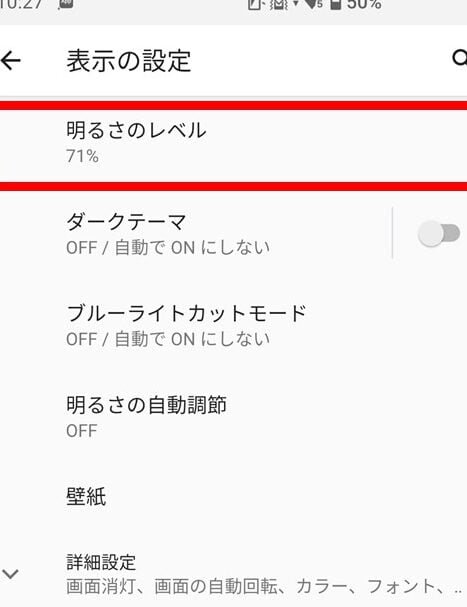
Androidの明るさ自動調整が暗い時の対処法についてお知らせします。スマートフォンの明るさが暗くなる場合、問題を解決する方法をご紹介します。設定やアプリの使用方法を詳しく解説しますので、ぜひ参考にしてください!#Android #明るさ調整 #暗い時の対処法
Androidの自動輝度調整が暗い場合の対処法
Androidの自動輝度調整が暗い場合の対処法
Androidの自動輝度調整は、画面の明るさを自動的に調整する機能です。しかし、時々、この機能が画面を暗くしてしまうことがあります。この問題に対処するためには、いくつかの方法を試すことができます。
Androidでファイルを削除できない時の対処法まず、設定メニューにアクセスし、輝度設定を確認してください。輝度の設定またはディスプレイという項目を見つけることができます。そこで、自動輝度調整のスライダーの位置を確認し、必要に応じて調整します。もし、スライダーが最低値にある場合は、手動で明るさを上げる必要があるかもしれません。
次に、環境光センサーの動作をチェックしてみてください。環境光センサーは、周囲の光の明るさを検出し、自動輝度調整に影響を与えるものです。センサーが汚れていたり、障害物によって遮られている場合、正確な明るさの調整ができなくなります。センサーを清掃したり、障害物を取り除いたりしてみてください。
最後に、アプリのバッテリーセーバーモードの設定を確認してください。バッテリーセーバーモードは、バッテリーの消費を抑えるために画面の明るさを下げる機能です。このモードが有効になっている場合、自動輝度調整が暗い画面を引き起こすことがあります。バッテリーセーバーモードがオンになっている場合は、一時的に無効にするか、設定を変更してみてください。
Androidの画面が回転しない時の対処法以上がAndroidの自動輝度調整が暗い場合の対処法です。これらの方法を試してみて、画面の明るさを最適な状態に調整してください。
Android(アンドロイド)の通知設定を解説!結構ややこしいので注意|スマホ比較のすまっぴー
暗い時のAndroidの明るさ自動調整とは?
Androidの明るさ自動調整は、デバイスの環境に応じて画面の明るさを自動的に調整する機能です。暗い環境では画面を自動的に暗くし、明るい環境では画面を明るくします。これにより、目の負担を軽減し、電池の消耗を抑えることができます。
明るさ自動調整を有効にする方法:
Android端末の充電トラブルを解決する方法1. 設定アプリを開きます。
2. 「ディスプレイ」または「画面」セクションを選択します。
3. 「明るさ」オプションに進み、そこで「自動」というオプションを見つけます。
Android壁紙が自動で拡大される問題の解決方法4. 「自動」をオンに切り替えます。
以上の手順を実行すると、Androidデバイスは周囲の環境を監視し、最適な明るさを自動的に選択します。ただし、特定の状況でこの機能がうまく機能しないこともあります。
暗い時のAndroidの明るさ自動調整がうまく機能しない場合の対処法
明るさ自動調整がうまく機能しない場合、以下の手順を試してみてください。
1. 設定をリセットする:
設定アプリを開き、ディスプレイまたは画面セクションに移動します。明るさオプションを見つけ、明るさ自動調整を一時的にオフに切り替えます。その後、再びオンに切り替えてみてください。
2. 環境光センサーをチェックする:
デバイスに搭載されている環境光センサーに問題がないか確認してください。物理的な障害や汚れがある場合は、それを取り除くか修理する必要があります。
3. ソフトウェアの更新を確認する:
Androidデバイスの最新のソフトウェア更新がインストールされていることを確認してください。新しいアップデートには、明るさ自動調整のパフォーマンス向上の修正が含まれている場合があります。
これらの対処法を試しても問題が解決しない場合は、デバイスの製造元やサポートに連絡して専門家の助けを求めることを検討してください。
自動調整機能を有効にする利点
1. 目の負担を軽減:
明るさ自動調整は、環境に応じて画面の明るさを最適化するため、目の負担を軽減することができます。暗い場所では画面が明るすぎると目が疲れてしまいますが、この機能を利用することで快適な閲覧体験を得ることができます。
2. 電池寿命を延ばす:
明るさ自動調整により、必要以上に画面が明るくなることがないため、電池の消耗が抑えられます。これにより、デバイスの使用時間を延ばすことができます。
3. 環境に適応:
明るさ自動調整は、環境に合わせて画面の明るさを調整するため、屋内や屋外、昼間や夜間など、さまざまな環境下で最適な明るさを提供します。これにより、画面の見やすさが向上し、ユーザーの利便性が向上します。
「Androidの明るさ自動調整が暗い場合、明るさを手動で調整する方法はありますか?」
Androidの明るさ自動調整が暗い場合でも、手動で明るさを調整する方法はあります。まず、通知パネルを下にスワイプして「設定」を開きます。次に「ディスプレイ」をタップし、「明るさ」セクションに移動します。ここでは、「自動明るさ」のトグルスイッチをオフに切り替えます。これにより、明るさが手動で調整可能になります。その後、明るさのバーを上下にスライドすることで、完全に明るさを調整できます。
「Androidの明るさ自動調整が常に暗いのですが、どうすれば改善できますか?」
Androidの明るさ自動調整が常に暗い場合、以下の方法で改善できます。
1. 光センサーの確認: スマートフォンの上部にある光センサーを確認してください。このセンサーは、周囲の照明条件を検出し、明るさを調整します。センサーに物や指などが覆われていないことを確認してください。光センサーに異常がない場合、次のステップに進んでください。
2. 明るさの最適化: Androidデバイスの「設定」メニューにアクセスし、「ディスプレイ」「明るさ」という項目を探します。「自動明るさ」オプションが有効になっている場合は、無効にするか調整してみてください。手動で明るさを調整したい場合は、「手動調整」を選択し、明るさを設定してみてください。
3. バッテリーの節約モード: 一部のAndroidデバイスでは、バッテリーの節約モードが明るさを制限する可能性があります。設定メニューの「バッテリー」項目にアクセスし、節約モードが有効になっている場合は無効にしてみてください。ただし、バッテリーの節約モードを無効にすると、バッテリーの消耗が速くなる可能性があることに注意してください。
4. システムアップデート: Androidデバイスのシステムソフトウェアが最新のバージョンであることを確認してください。システムアップデートによって、明るさ調整機能に関する問題が解決される場合があります。
上記の手順を試してみても問題が解決しない場合は、デバイスメーカーやAndroidのサポートに連絡して専門家の助けを求めることをお勧めします。
「Androidの明るさ自動調整が暗い時に、アプリなどの設定を変更することで改善する方法はありますか?」
Androidの明るさ自動調整が暗い時に、**設定を変更することで改善する方法**があります。具体的には、以下の手順を実行してください。
1. **設定**を開きます。
2. **ディスプレイ**を選択します。
3. **明るさ**を選択します。
4. **自動明るさを使用する**オプションを無効にします。
5. **明るさのスライダー**を使用して、手動で明るさを調整します。好みの明るさに合わせて調整してください。
これにより、Androidの明るさ自動調整が暗くなる問題が解決されるはずです。設定を変更した後は、アプリや他のコンテンツを表示する際に明るさが自動的に調整されなくなります。
Androidの明るさ自動調整が暗い時の対処法 に類似した他の記事を知りたい場合は、カテゴリ コツとヒント にアクセスしてください。








関連記事